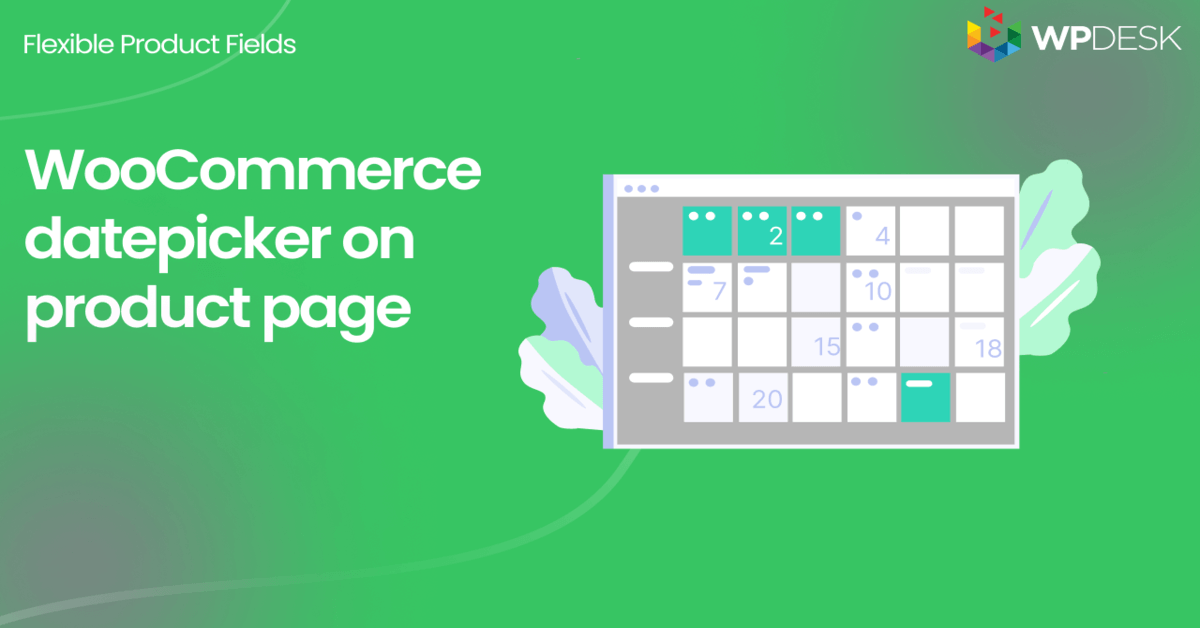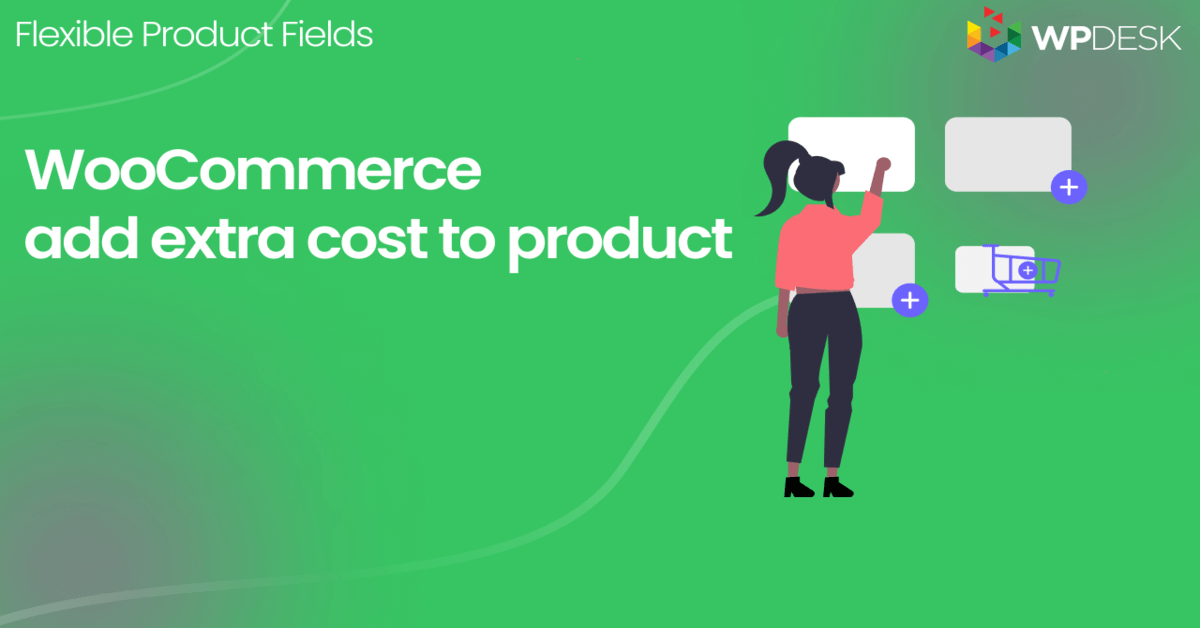Enhancer für WooCommerce-Abonnements
Veröffentlicht: 2019-08-12Das Anbieten von Produkten mit wöchentlichen oder monatlichen Zahlungen ist eine großartige Möglichkeit, Ihren Shop zu stärken, und bietet Ihnen viele Optionen. In diesem Artikel zeige ich, wie Sie mit benutzerdefinierten Feldern für WooCommerce-Abonnements mit dem kostenlosen Plugin (Enhancer für Ihre Produkte) mehr verkaufen! Lass uns anfangen!
Das Abonnement-Geschäftsmodell wird weltweit immer beliebter . Es ist sowohl für Kunden als auch für Ladenbesitzer sehr praktisch. Einige Produktkategorien eignen sich perfekt, um Abonnements anzubieten.
Aber wie können Sie Ihre WooCommerce-Produkte einschließlich Abonnements anpassen ?
WooCommerce Core bietet diese Art von Produkt nicht an, aber Sie können ein leistungsstarkes und kostenloses Plugin verwenden .
Inhaltsverzeichnis
- Abonnements in WooCommerce
- Enhancer für WooCommerce-Abonnements
- Zusammenfassung und mehr über benutzerdefinierte Felder
Abonnements in WooCommerce
Wie füge ich Abonnementprodukte in WooCommerce hinzu?
Wenn Sie alles konfiguriert haben, gehen Sie einfach zu dem Produkt, das Sie als Abonnement verkaufen möchten. In meinem Beispiel ist das WooCommerce → Produkte → Diät-Catering . Gehen Sie auf der Bearbeitungsseite zu den Einstellungen unterhalb der Produktbeschreibung. Wählen Sie in den Produktdaten Einfaches Abonnement wie im Screenshot unten.
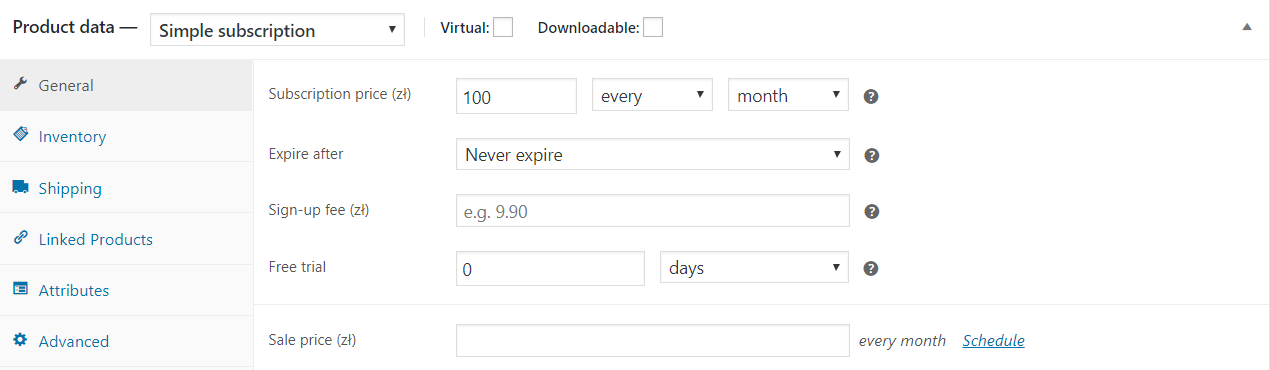
Hier können Sie den Abonnementpreis festlegen und die Zahlungsfrist auswählen. Mit dem Plugin können Sie eine Anmeldegebühr für die erste Zahlung festlegen und eine kostenlose Testversion anbieten, wenn Sie möchten. Natürlich können Sie auch den Verkaufspreis festlegen und planen.
Es ist ziemlich einfach und wenn du es gut konfiguriert hast, sollte es ungefähr so aussehen wie mein Beispiel ️️️.
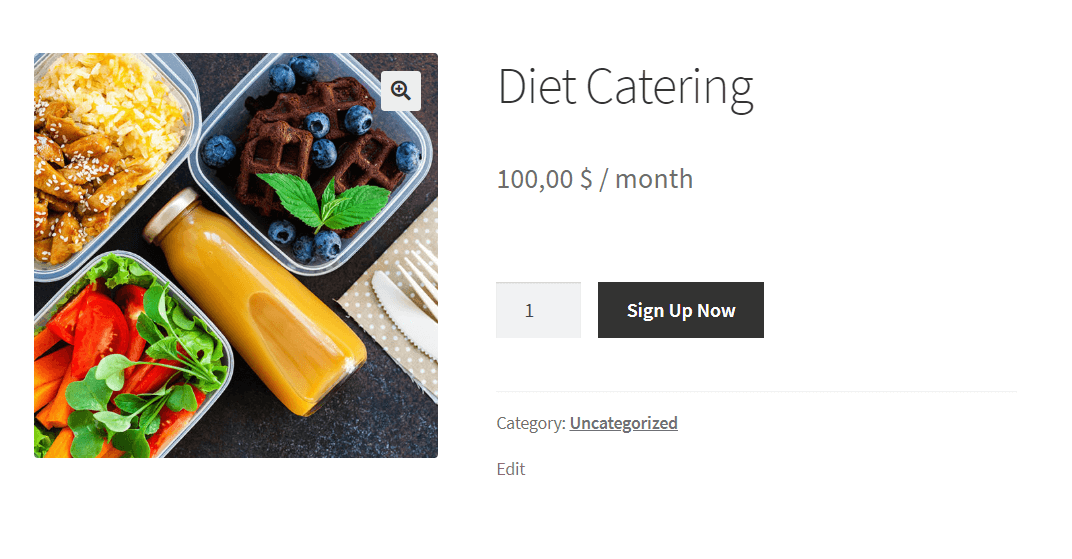
Enhancer für WooCommerce-Abonnements
Dieses Beispiel sieht gut aus, aber was ist, wenn Sie etwas Komplexeres anbieten möchten? Sie haben zwei Möglichkeiten . Wenn Sie verschiedene Arten von Catering anbieten möchten und für jede Art unterschiedliche Gebühren berechnen, sollten Sie variable Abonnements verwenden. Sie können ein paar variable Produkte hinzufügen und die Kunden auswählen lassen. Noch einmal, Sie können mehr darüber in der offiziellen Dokumentation finden.
️ In meinem Beispiel verwende ich die zweite Option – zusätzliche Produktfelder . Es bietet Ihnen mehr Optionen und fügt der Datenbank des Geschäfts keine neuen Daten hinzu.
Wenn es um zusätzliche Produktfelder geht, wähle ich immer das Plugin Flexible Produktfelder . Es ist eine hervorragende Alternative für variable Produkte , die Ihnen viele Optionen bietet. Sie können viele Arten von verfügbaren benutzerdefinierten Feldern hinzufügen, sogar in der kostenlosen Version des Plugins.
Laden Sie den kostenlosen Enhancer für WooCommerce-Abonnements herunter!
Flexible Produktfelder WooCommerce
Enhancer für WooCommerce-Abonnements. Fügen Sie mehrere zusätzliche benutzerdefinierte Produkt-Add-Ons hinzu und kombinieren Sie sie mit zusätzlichen Preisen für Felder und bedingte Logik.
Kostenlos herunterladen oder Gehen Sie zu WordPress.orgSiehe auch die kurze Präsentation der Plugin-Features.
Zusätzliche Produktfelder (kostenlos)
Ok, fügen wir meinem Beispiel einige Optionen hinzu. Ich denke, dass die beste Option für Kunden die Möglichkeit ist, zu entscheiden, an welchem Tag sie mit dem Catering beginnen möchten. Mit dem kostenlosen Plugin Flexible Product Fields ist es ganz einfach.
Gehen Sie einfach zu WooCommerce → Produkte → Produktfelder und fügen Sie eine neue Feldgruppe hinzu.
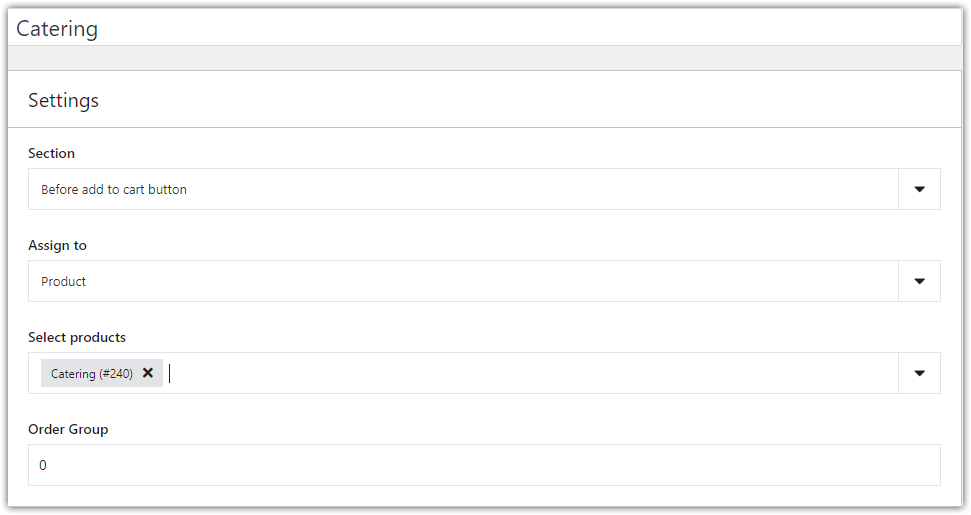
Geben Sie den Namen der neuen Gruppe Felder ein, aktivieren Sie Diese Gruppe einem Produkt zuweisen und wählen Sie das Produkt aus. In meinem Fall ist es Diet Catering, das ich Ihnen vorhin gezeigt habe.

Datumsauswahl: Das benutzerdefinierte Startdatum für WooCommerce-Abonnements (PRO)
Ich zeige Ihnen jetzt, wie Sie die Datumsauswahl für Ihre Abonnements hinzufügen.
️ Wählen Sie nun das Datumsauswahlfeld , geben Sie eine beliebige Bezeichnung ein und fügen Sie Feld hinzu . Hier können Sie das Feld einstellen. Legen Sie Bezeichnung und Platzhalter fest und legen Sie dieses Feld als Erforderlich fest.
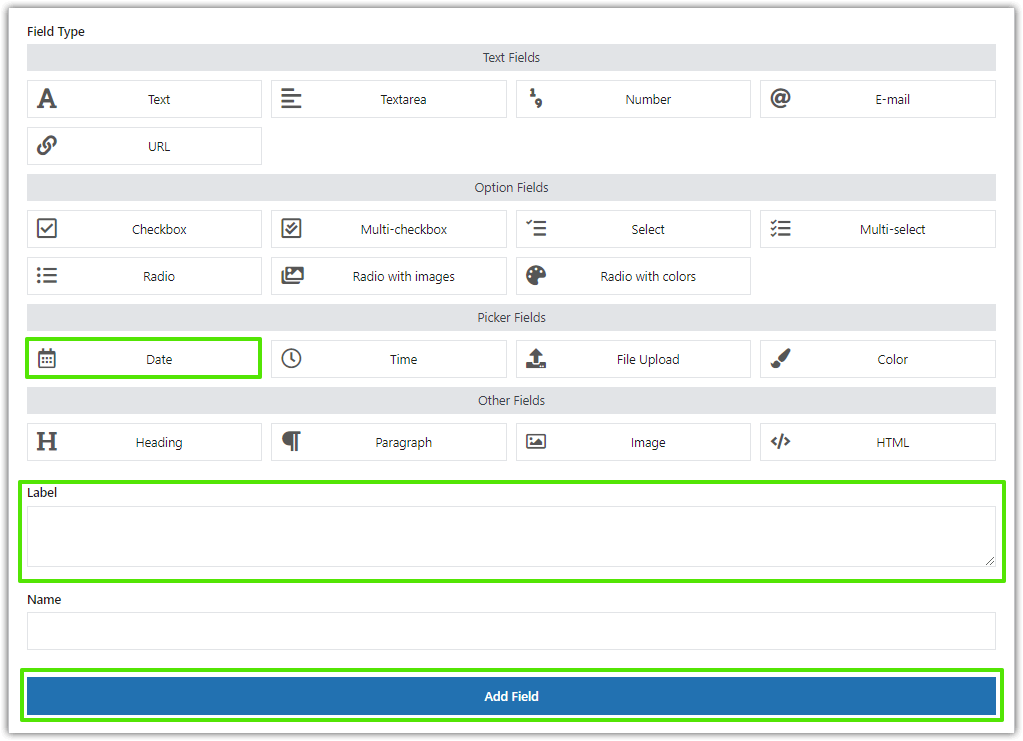
Legen Sie auf der Registerkarte Allgemein das Feld als Erforderlich fest.

Wählen Sie den Produkttyp (kostenlos)
Das zweite, was ich hinzufügen möchte, um ein erweitertes Abonnementprodukt in WooCommerce zu erstellen, ist ein Produktfeld vom Typ Select .
Genau wie zuvor: Wählen Sie den Feldtyp Auswählen , geben Sie eine Bezeichnung an und fügen Sie Feld hinzu . Fügen Sie dann einige Optionen hinzu. In meinem Beispiel sieht das so aus:
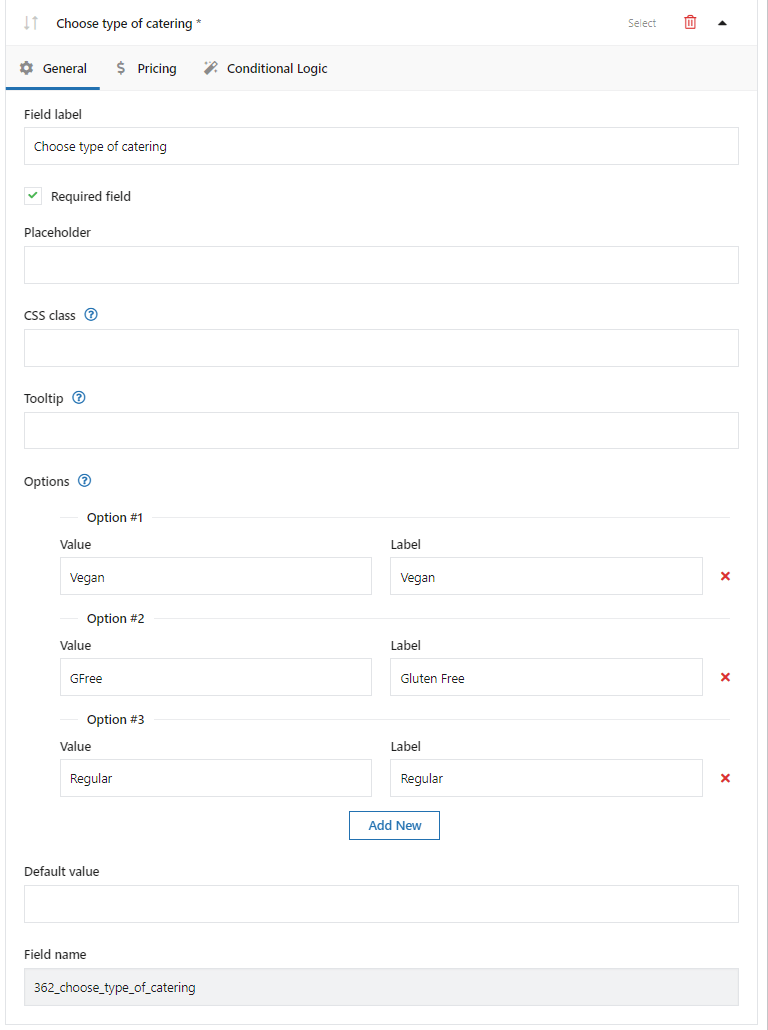
Erweiterte Abonnementprodukte in WooCommerce - Diät-Catering verbessert
Es ist Zeit herauszufinden, wie es in meinem Laden aussieht.
️ Wenn ich in meinem WooCommerce-Shop zum Produkt Diät-Catering gehe, kann ich das Startdatum des Caterings auswählen.
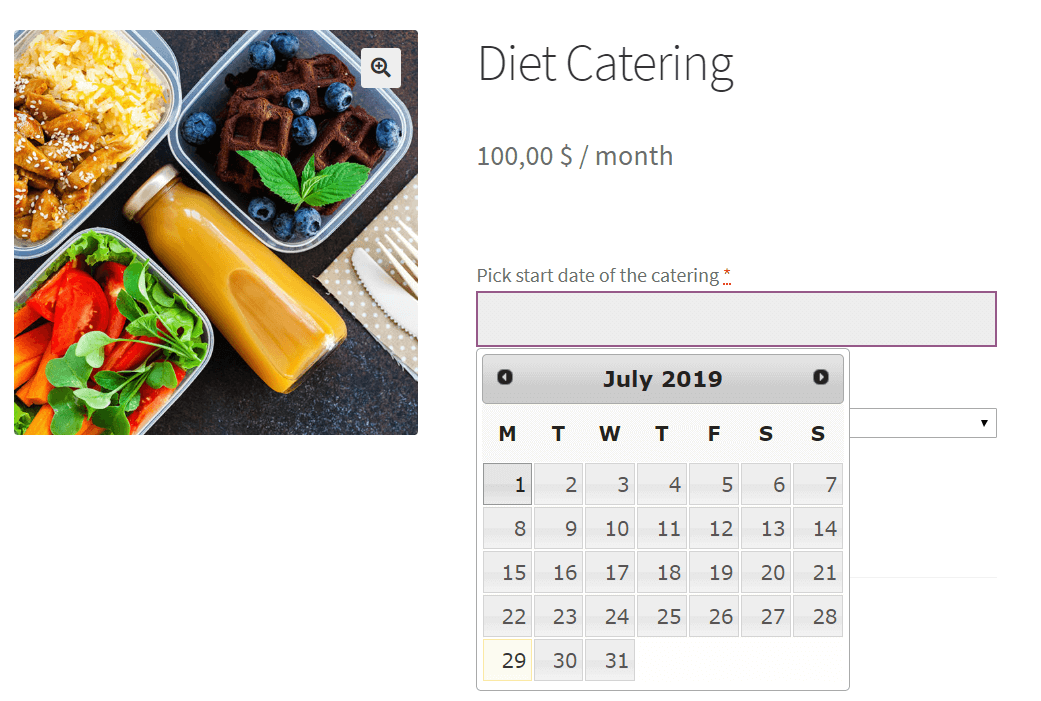
Eine weitere Option ist die Wahl der Art des Caterings.
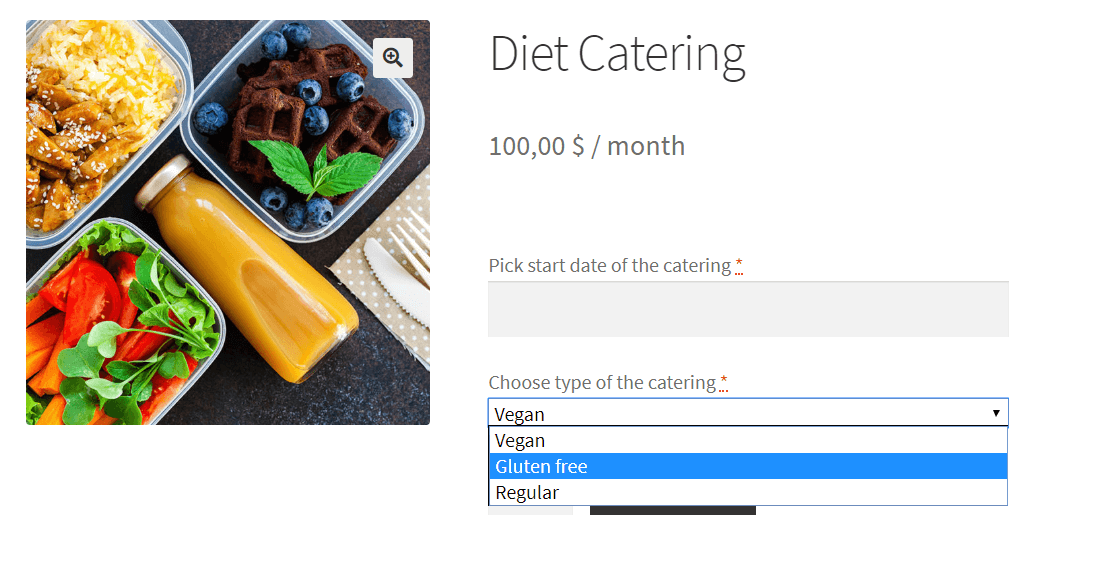
Es sieht gut aus . Natürlich können Sie es in CSS bearbeiten, um es noch besser aussehen zu lassen und an Ihren Shop anzupassen.
Zusammenfassung und mehr über benutzerdefinierte Felder
In diesem Artikel habe ich Ihnen gezeigt, wie Sie erweiterte Abonnementprodukte in WooCommerce hinzufügen. Außerdem erfahren Sie, wie Sie flexible Produktfelder als Enhancer für WooCommerce-Abonnements und den Verkauf anpassbarer Produkte verwenden!
Ich hoffe , dass Sie Ihren Kunden jetzt mehr bieten können , um Ihren Umsatz anzukurbeln . Viel Glück!
Flexible Produktfelder PRO WooCommerce 59 $
Enhancer für WooCommerce-Abonnements. Fügen Sie mehrere zusätzliche benutzerdefinierte Produkt-Add-Ons hinzu und kombinieren Sie sie mit zusätzlichen Preisen für Felder und bedingte Logik.
In den Warenkorb legen oder Details anzeigenWenn Sie Fragen haben, lassen Sie es uns im Kommentarbereich unten wissen!